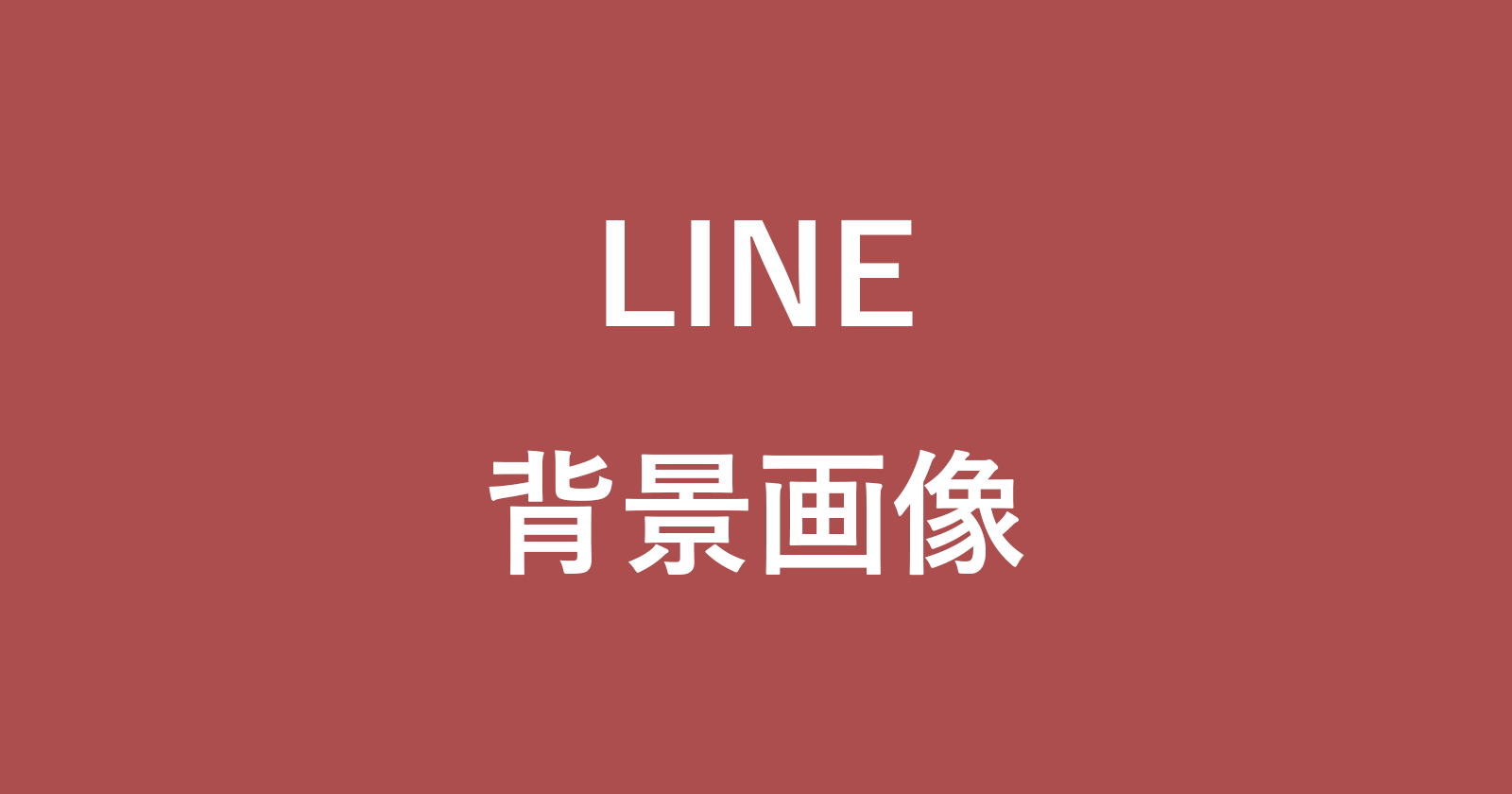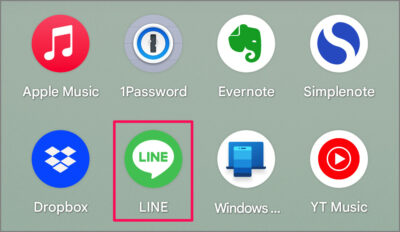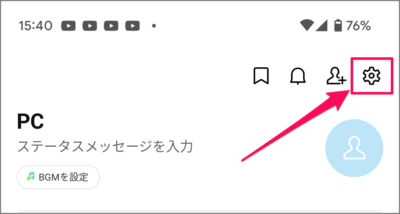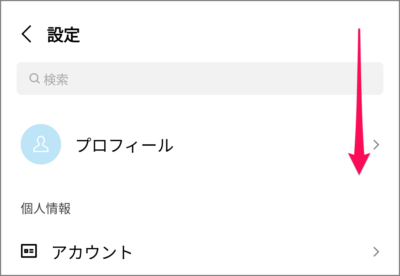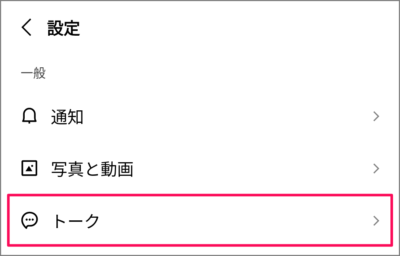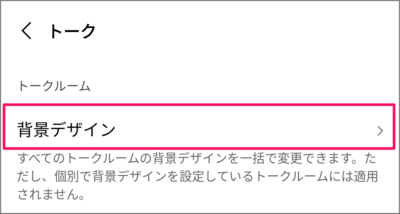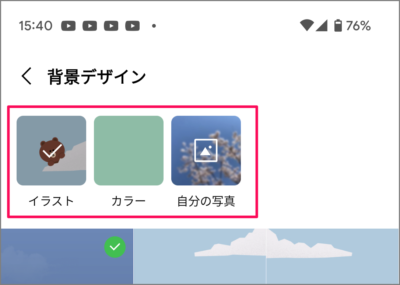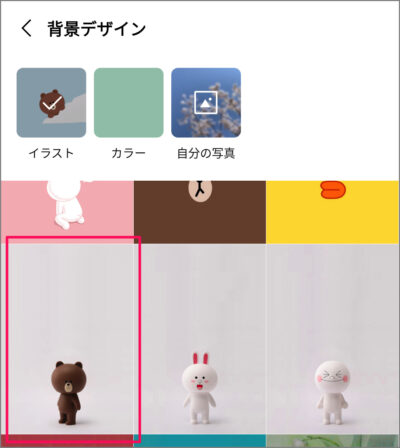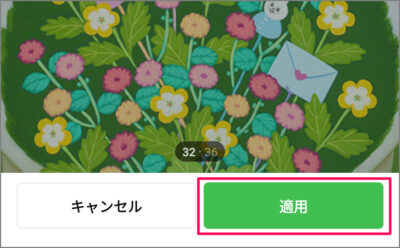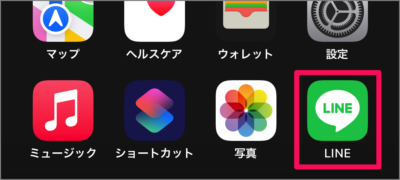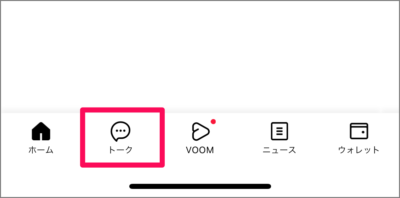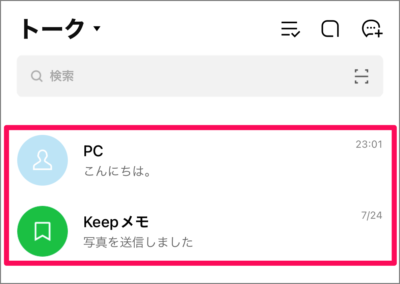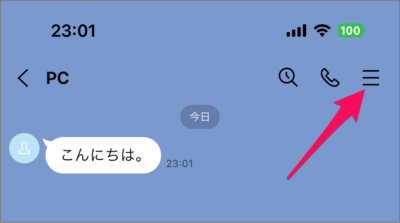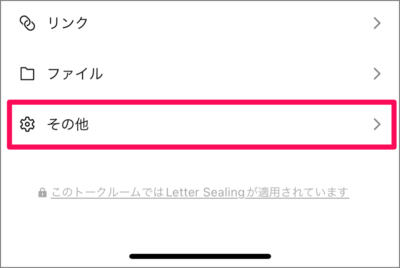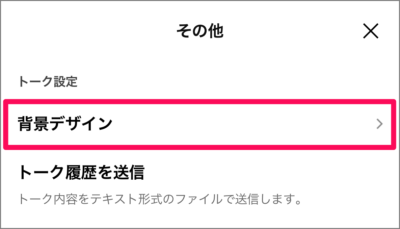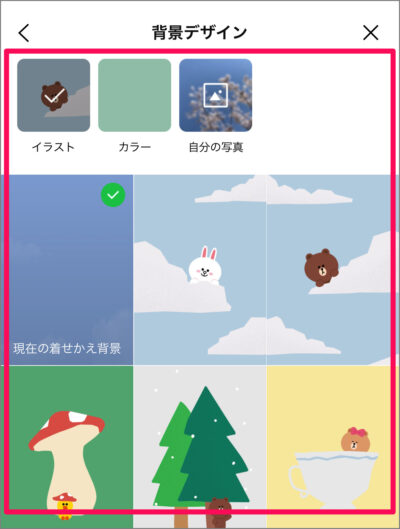LINE のトークルームの背景画像を変更する方法を紹介します。
LINE のトークルームは、友達・家族やグループとメッセージ・写真・動画などで会話を楽しむことができます。
トークルームの背景画像を変更する方法は?(一括)
LINE のトークルームの背景画像を変更する方法は次の手順です。
-
[LINE] を起動する
ホーム画面から [LINE] を起動しましょう。 -
[歯車] アイコンを選択する
LINE が起動したら、画面右上にある [歯車] アイコンをタップしましょう。 -
[トーク] を選択する
LINE の設定です。画面を下へスクロールし
[トーク] をタップしましょう。 -
[背景デザイン] を選択する
トークルームの [背景デザイン] をタップしましょう。 -
[背景デザイン] を選択する
背景デザインには [イラスト] [カラー] [自分の写真] を選択することができます。ここでは [イラスト] を選択しましょう。
あらかじめ用意された [イラフト] や [カラー] からお好みの背景デザインを選びましょう。[自分の写真] を選択した場合は、スマホ内にある [写真] を選ぶことができます。
-
[プレビュー] を確認する
選択した背景デザインのプレビューを確認しましょう。
左右にスワイプすることで、背景デザインを変更することができます。 -
[背景デザイン] を [適用] する
背景デザインに問題がなければ、[適用] をタップしましょう。
これでトークルームの背景デザインの変更は完了です。
個別のトークルームの背景画像を変更する場合
LINE で、個別のトークルームの背景画像を変更する方法です。
ホーム画面から [LINE] を起動します。
LINE が起動したら、下部メニューの [トーク] をタップします。
背景画像を変更したい [トーク] をタップします。
トークが表示されたら画面右上の [≡] をタップします。
トークのメニューが表示されたら [その他] をタップします。
トーク設定の [背景デザイン] をタップします。
背景デザインを選択しましょう。
プレビューで選択した背景デザインを確認し
問題なければ、画面下部の [適用] をタップしましょう。
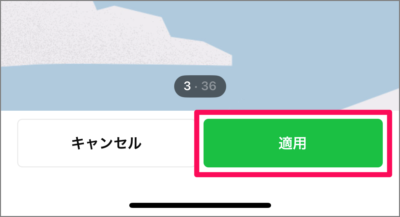
これで個別のトークルームの背景デザインの変更は完了です。